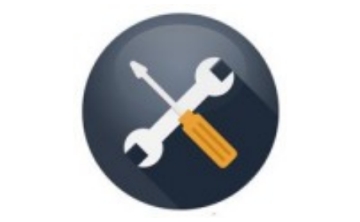win10开机黑屏,如何解决Win10开机黑屏及只有鼠标的问题
Win10开机黑屏及只有鼠标的问题可能会让许多用户感到困扰。这种情况下,您的计算机会启动,但是屏幕会变成黑色,只有鼠标指针可见。这种情况可能会出现在Win10的任何版本中,但是,不用担心,我们有一些解决方案可以帮助您解决这个问题。

1. 检查硬件问题
首先,您需要检查计算机的硬件是否有问题。您可以检查显示器是否连接好,显示器的电源是否打开,以及显示器的亮度是否调节到适当的水平。如果您的电脑配备了独立显卡,您还需要确保显卡连接正确,并且没有松动。
2. 检查外部设备
有时,外部设备可能会导致Win10开机黑屏及只有鼠标的问题。您需要检查所有连接到计算机的外部设备,例如USB闪存驱动器、打印机、扫描仪等。如果您发现某个设备有问题,您可以尝试拔掉它,并重新启动计算机。
3. 尝试进入安全模式
如果您的计算机在开机时遇到了问题,您可以尝试进入安全模式。在安全模式下,您可以尝试修复问题并重新启动计算机。要进入安全模式,请按住Shift键并同时单击电源按钮,然后选择“重新启动”。在选择启动选项时,选择“安全模式”。
4. 更新或回滚驱动程序
Win10开机黑屏及只有鼠标的问题可能是由于某个驱动程序的问题引起的。您可以尝试更新或回滚驱动程序,以解决这个问题。您可以在设备管理器中找到驱动程序,并选择“更新驱动程序”或“回滚驱动程序”。
5. 运行系统修复工具
Win10提供了一些内置的系统修复工具,可以帮助您解决开机黑屏及只有鼠标的问题。您可以尝试使用“系统还原”、“恢复环境”或“自动修复”等工具来修复问题。
6. 重置Windows 10
如果上述方法均未能解决问题,您可以尝试重置Windows 10。这将删除所有已安装的应用程序和用户数据,并将Windows 10还原到出厂设置。在重置Windows 10之前,您需要备份所有重要数据。
7. 寻求专业帮助
如果您尝试了所有方法仍无法解决问题,那么您需要寻求专业帮助。您可以联系计算机制造商或Windows支持团队,以获得更多帮助。
综上所述,Win10开机黑屏及只有鼠标的问题可能会很烦人。但是,通过检查硬件、外部设备,尝试进入安全模式,更新或回滚驱动程序,运行系统修复工具,重置Windows 10或寻求专业帮助,您可以解决这个问题。
我告诉你msdn版权声明:以上内容作者已申请原创保护,未经允许不得转载,侵权必究!授权事宜、对本内容有异议或投诉,敬请联系网站管理员,我们将尽快回复您,谢谢合作!